АРМ
Автосервис
Заказы
Ценообразование
Прайс-листы
АРМ
Автосервис
Заказы
Ценообразование
Прайс-листы
С помощью вспомогательного инструмента Подбор «Рабочий лист» АРМ «Корзина» можно хранить подобранные наборы деталей для клиента или его автомобиля. При повторном обращении клиента достаточно только подобрать оптимальный вариант поставки детали и добавить его в Корзину.
Отображение сохраненных наборов деталей:
Обратите внимание! Удалить набор может только автор - пользователь, сохранивший набор, или пользователь с правами редактирования всех рабочих листов.
Добавить набор деталей в Рабочий лист можно следующими способами:
Для ввода номера детали:
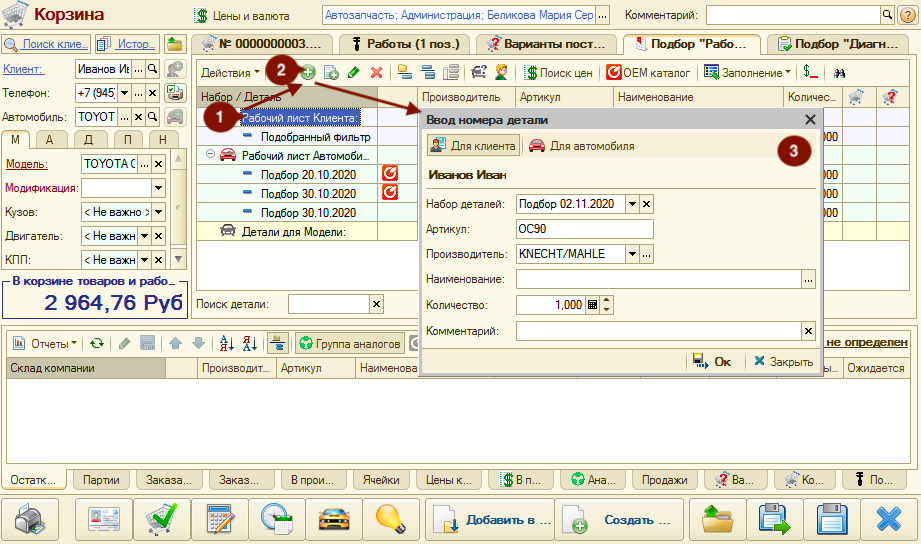
Добавить деталь можно и в созданный набор деталей. Для этого нужно активизировать строку с набором и нажать на кнопку «Добавить» командной панели или в окне Ввода номера детали выбрать ранее созданный набор деталей.
Для проценки детали необязательно добавлять деталь в Рабочий лист. Можно найти деталь непосредственно в Поиске цен. Для этого:
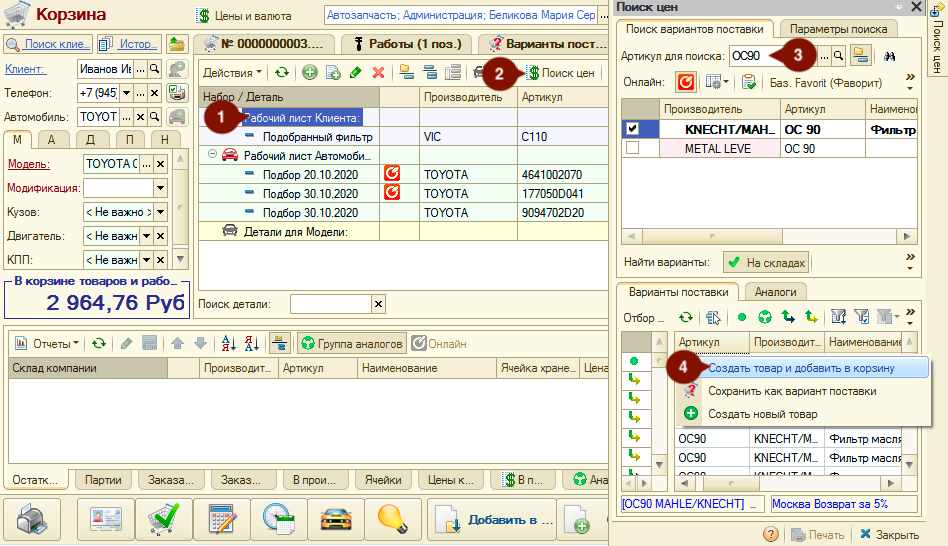
При добавлении в Корзину неоригинальной детали (аналог запрошенной) в Рабочем листе автоматически создается набор с оригинальной (запрашиваемой) деталью.
Деталь можно найти в оригинальных каталогах и добавить ее в набор рабочего листа. Для этого:
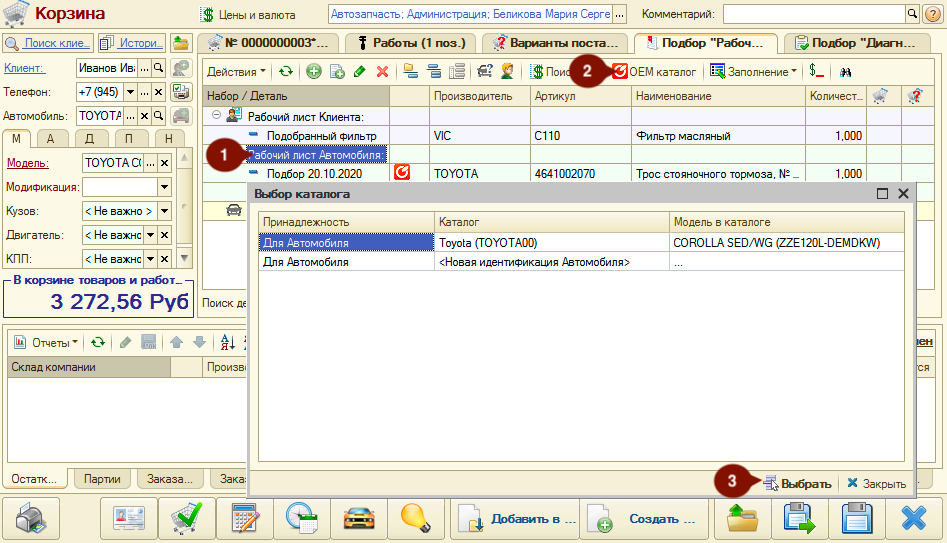
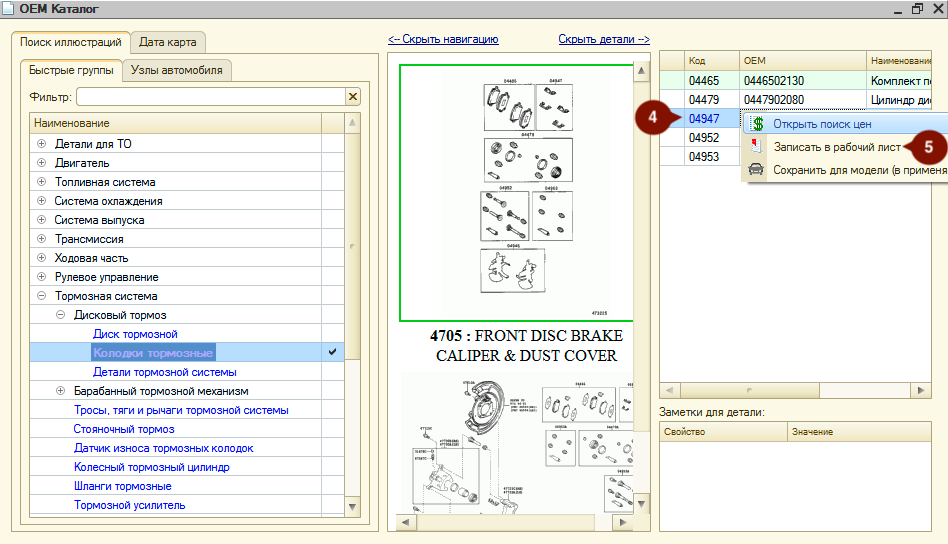
Добавить детали в Рабочий лист можно из Заказ-нарядов, созданных для Автомобиля. Для этого:
Добавляются все детали из всех Заказ-нарядов, сгруппированные по наборам. Каждый созданный набор деталей соотносится с товарами из Заказ-наряда. В наименовании созданного набора отображается вид ремонта из Заказ-наряда.
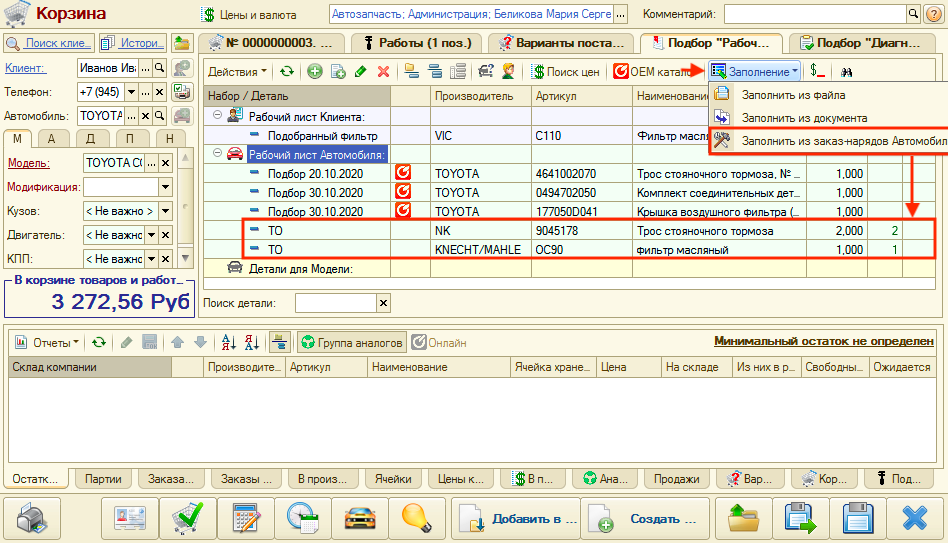
Из набора деталей в Рабочем листе предусмотрено добавление вариантов поставки детали в Корзину, используя следующие инструменты:
Товары, добавленные в Корзину из Рабочего листа, помечаются пиктограммой, обозначающие связь с Рабочим листом:
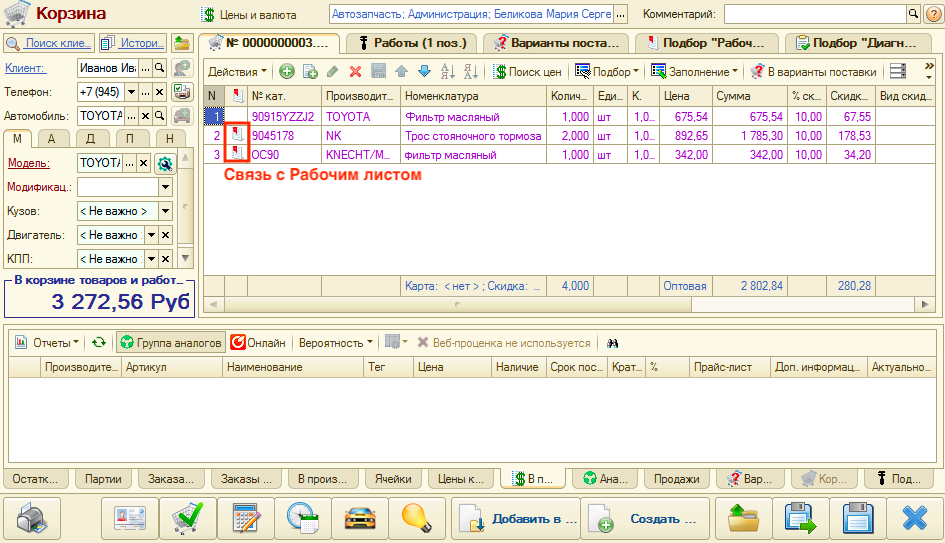
По активизированной строке с деталью из набора Рабочего листа предусмотрен переход в Поиск цен из командного меню. С помощью Поиска цен подберите подходящий вариант поставки и добавьте его в Корзину.
По активизированной строке с деталью из набора Рабочего листа предусмотрено отображение информации на панели «Информация». Из любого раздела панели «Информация» есть возможность добавить товар в Корзину.
Например, если есть подходящий вариант на вкладке «В прайс-листах», достаточно двойным кликом мыши по строке вызвать меню действий и добавить товар в Корзину.
В табличной части Рабочего листа есть возможность отобразить остатки на складах через настройки списка (вызов из контекстного меню табличной части Рабочего листа) путем выбора для отображения колонок «Остатки» и «Другие склады»:
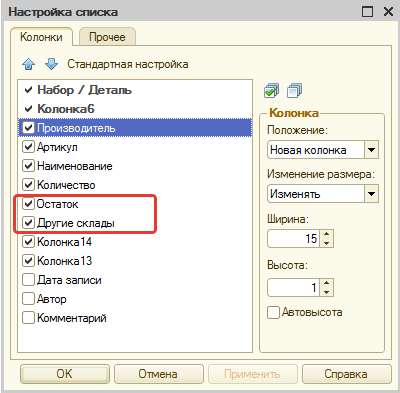
В колонке «Остаток» отображаются остатки на складе, выбранном на вкладке «Склад» в параметрах Корзины. В колонке «Другие склады» отображаются остатки на остальных складах. Все остатки считаются с учетом аналогов для детали.
По остаткам, отображаемым в табличной части, можно добавить деталь в корзину. Для этого:
Если предложения с деталью из набора Рабочего листа добавлены в Корзину, то в колонке «Выбрано в корзине» Рабочего листа отображается их количество. Двойным кликом мыши по ячейке с количеством предложений в Корзине активизируется вкладка «Корзина» панели «Информация»:
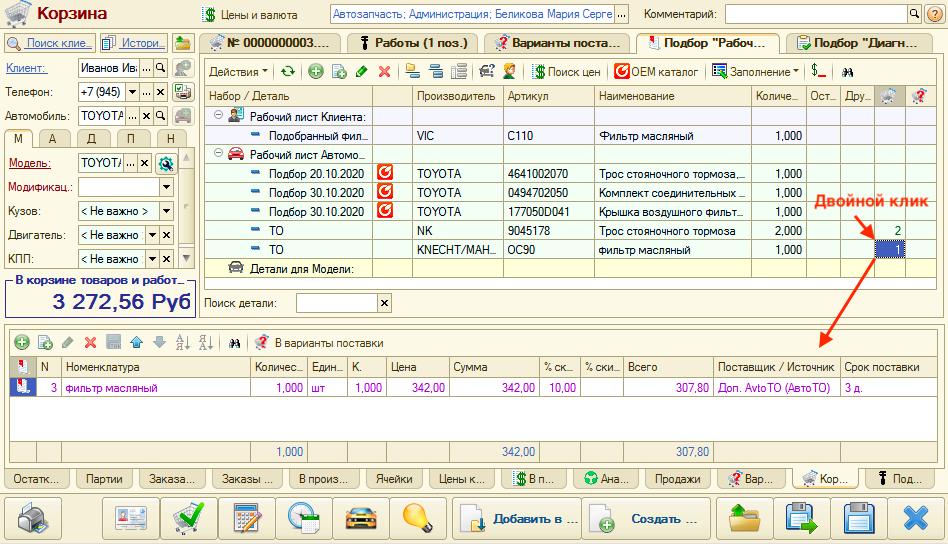
Аналогично работает просмотр товаров на странице «Варианты поставки» через колонку «Выбрано в вариантах поставки».